通过应用程序文件夹卸载
打开“访达”,进入“应用程序”文件夹,找到“QQ”,右键点击并选择“移到废纸篓”,然后清空废纸篓完成卸载。
使用Launchpad卸载
通过Launchpad,也可以轻松卸载:按住Option键,QQ图标会显示删除按钮,点击确认即可。
清理残留文件
卸载后,我们还要确保清理残留的配置文件。通过“访达”,使用“Shift+Command+G”组合键,输入“~/Library”,在“Application Support”和“Preferences”文件夹中查找与QQ相关的文件并删除。
三、在Android设备上卸载QQ Android系统用户卸载QQ 的步骤简洁:
通过应用管理器卸载
打开“设置”应用,进入“应用”选项,找到QQ,点击卸载即可。
通过主屏幕卸载
在主屏幕上长按QQ图标,拖动到“卸载”区域,确认操作即可。
使用第三方卸载工具
一些第三方工具如CCleaner可帮助你清理QQ的残留数据,提供更全面的卸载体验。
通过应用管理器卸载
打开“设置”应用,进入“应用”选项,找到QQ,点击卸载即可。
通过主屏幕卸载
在主屏幕上长按QQ图标,拖动到“卸载”区域,确认操作即可。
使用第三方卸载工具
一些第三方工具如CCleaner可帮助你清理QQ的残留数据,提供更全面的卸载体验。
四、在iOS设备上卸载QQ 在iOS上卸载QQ的步骤有:
通过主屏幕卸载
找到QQ应用,长按图标,待其抖动后点击左上角的“X”按钮进行卸载。
通过设置应用卸载
在“设置”中进入“通用”,选择“iPhone存储”,找到QQ,点击删除。
清理残留数据
卸载后可能会有一些数据保留在iCloud中,通过设置进入iCloud,选择QQ的备份进行清理。
通过主屏幕卸载
找到QQ应用,长按图标,待其抖动后点击左上角的“X”按钮进行卸载。
通过设置应用卸载
在“设置”中进入“通用”,选择“iPhone存储”,找到QQ,点击删除。
清理残留数据
卸载后可能会有一些数据保留在iCloud中,通过设置进入iCloud,选择QQ的备份进行清理。
五、卸载QQ后的注意事项 在成功卸载后,有几点需要特别注意:
数据备份
卸载前,确保备份重要的聊天记录和文件,可以借助QQ的云备份功能。
账号安全
如果不再使用QQ,建议更改账号密码以保护账户安全,防止信息泄露。
考虑替代应用
如果卸载QQ是因为寻找更好的通讯工具,可以考虑使用微信、Telegram等替代应用,满足你的沟通需求。
数据备份
卸载前,确保备份重要的聊天记录和文件,可以借助QQ的云备份功能。
账号安全
如果不再使用QQ,建议更改账号密码以保护账户安全,防止信息泄露。
考虑替代应用
如果卸载QQ是因为寻找更好的通讯工具,可以考虑使用微信、Telegram等替代应用,满足你的沟通需求。
总的来说,卸载QQ并非难事,以上方法适用于Windows、Mac、Android及iOS用户。希望本文能够全面帮助到需要卸载QQ的你,同时在这一过程中,确保数据的安全与隐私。这不仅是对个人隐私的保护,也是对数字生活的重新审视与反思。返回搜狐,查看更多